必剪是非常好用的一款剪辑工具,剪辑视频过程中添加转场是非常重要的,那必剪转场效果在哪里添加呢?下面分享给大家详细的添加转场的方法和步骤,一起来看看吧!
1、打开必剪app,进入后进行登录,点击下方“我的”。
2、然后点击“去创作”。
3、接着选择素材进行创作。
4、然后点击“下一步”按钮。
5、接下来在创作页面中,找到图片的转换处,点击“|”。
6、即可弹出各种转场效果,选择你喜欢的一个效果。
7、然后点击视频转场右上角“√”即可。
以上就是关于必剪转场效果在哪里添加的全部内容,希望能够对你有所帮助,想要知道更多软件使用方法和教程,欢迎大家继续关注。
必剪怎么导出本地视频?下面这篇内容就为各位带来了必剪导出本地视频教程,还不了解的朋友就跟着小编学习一下吧,希望对你们有所帮助。
1、首先,打开必剪首页点击“剪辑”。
2、打开最近项目点击“素材”,然后点击“下一步”。
3、导入视频素材后进行剪辑,剪辑完毕后点击“1080p”。
4、打开下拉列表以后,设置视频清晰度、码率和帧率,设置完毕点击“导出”。
5、点击后,必剪就会开始导出视频,导出完毕后,注意查看,系统会提示“已保存至本机相册”。
《必剪》之电脑版怎么开启录制功能,必剪软件中有录制的功能,很多人不知道如何去开启的,也不知道如何去使用这个功能,感兴趣的小伙伴们一起来看看吧,希望能够帮助到大家。
必剪电脑版怎么开启录制功能
第一步,点击录屏
我们打开必剪软件,然后我们点击首页的录屏功能,如图所示,这个功能只有在电脑版的时候才有的。
第二步,调整参数
当我们点击录屏之后,我们需要调整对应的参数,比如录制的区域,还有音频来源和录制的帧率等等数值。
第三步,开启录制
当我们调整完全部的参数之后,我们点击右侧的开始录制即可,同时如果想快速的结束录制可以按键盘快捷键alt+1即可。
平台:安卓
类型:摄影美学
版本:v1.22.0
大小:136.93MB
更新:2024-09-09
标签: 图像编辑 剪辑 金米奖 匠心奖
网络通讯
42.70MB
媒体音乐
34.24MB
时尚购物
34.09MB
金融理财
46.43MB
小说阅读
69.30MB
成长教育
111.39MB
住宿驿站
27.77MB
41.54MB
摄影美学
41.66MB
棋牌扑克
211.83MB
角色扮演
268.20MB
休闲益智
45.91MB
145.30MB
73.84MB
141.71MB
传奇三国
201.42MB
85.64MB
战争塔防
68.28MB
渝ICP备20008086号-39 违法和不良信息举报/未成年人举报:linglingyihcn@163.com
CopyRight©2003-2018 违法和不良信息举报(12377) All Right Reserved
如何在《必剪》中添加转场效果?
必剪是非常好用的一款剪辑工具,剪辑视频过程中添加转场是非常重要的,那必剪转场效果在哪里添加呢?下面分享给大家详细的添加转场的方法和步骤,一起来看看吧!
必剪转场效果在哪里添加:
1、打开必剪app,进入后进行登录,点击下方“我的”。
2、然后点击“去创作”。
3、接着选择素材进行创作。
4、然后点击“下一步”按钮。
5、接下来在创作页面中,找到图片的转换处,点击“|”。
6、即可弹出各种转场效果,选择你喜欢的一个效果。
7、然后点击视频转场右上角“√”即可。
以上就是关于必剪转场效果在哪里添加的全部内容,希望能够对你有所帮助,想要知道更多软件使用方法和教程,欢迎大家继续关注。
《必剪》怎么导出本地视频
必剪怎么导出本地视频?下面这篇内容就为各位带来了必剪导出本地视频教程,还不了解的朋友就跟着小编学习一下吧,希望对你们有所帮助。
必剪导出本地视频教程
1、首先,打开必剪首页点击“剪辑”。
2、打开最近项目点击“素材”,然后点击“下一步”。
3、导入视频素材后进行剪辑,剪辑完毕后点击“1080p”。
4、打开下拉列表以后,设置视频清晰度、码率和帧率,设置完毕点击“导出”。
5、点击后,必剪就会开始导出视频,导出完毕后,注意查看,系统会提示“已保存至本机相册”。
《必剪》电脑版怎么开启录制功能
《必剪》之电脑版怎么开启录制功能,必剪软件中有录制的功能,很多人不知道如何去开启的,也不知道如何去使用这个功能,感兴趣的小伙伴们一起来看看吧,希望能够帮助到大家。
必剪电脑版怎么开启录制功能
第一步,点击录屏
我们打开必剪软件,然后我们点击首页的录屏功能,如图所示,这个功能只有在电脑版的时候才有的。
第二步,调整参数
当我们点击录屏之后,我们需要调整对应的参数,比如录制的区域,还有音频来源和录制的帧率等等数值。
第三步,开启录制
当我们调整完全部的参数之后,我们点击右侧的开始录制即可,同时如果想快速的结束录制可以按键盘快捷键alt+1即可。
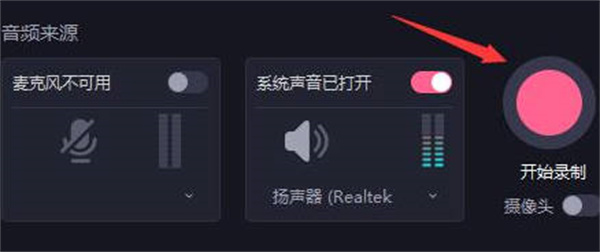
以上就是《必剪》电脑版怎么开启录制功能的全部内容,想要了解更多相关内容的小伙伴可以持续关注,这里每天会为大家推送最新最全的攻略,一定不要错过哦。平台:安卓
类型:摄影美学
版本:v1.22.0
大小:136.93MB
更新:2024-09-09
标签: 图像编辑 剪辑 金米奖 匠心奖
网络通讯
42.70MB
媒体音乐
34.24MB
时尚购物
34.09MB
金融理财
46.43MB
小说阅读
69.30MB
成长教育
111.39MB
住宿驿站
27.77MB
成长教育
41.54MB
摄影美学
41.66MB
棋牌扑克
211.83MB
角色扮演
268.20MB
休闲益智
45.91MB
棋牌扑克
145.30MB
休闲益智
73.84MB
角色扮演
141.71MB
传奇三国
201.42MB
棋牌扑克
85.64MB
战争塔防
68.28MB